どうも、鬼のインドア派のたご作(@tagosaku881)です。
.png) たご作
たご作自作PCを組む人やBTOパソコンの購入を検討しているパソコン初心者の人に向けて、PCパーツの一つであるグラフィックボードの役割と選び方について解説していくよ!
PCパーツについて知識を得ることで、よりパソコンに親しみを持てるだけでなく、あなたが最高で理想のパソコンに出会えるチャンスを得ることできるはずだ。
特にグラフィックボードは、パソコンの使用目的によっては不必要な場合もあるし、逆にグラフィックボードが必要となる場合は、他のPCパーツと比べてもかなり高い買い物となるのは必至である。
ぜひ、本記事を読んでグラフィックボードの基本的な知識を得て自分のパソコンに必要なのかの見極めてもらうのと同時に、グラフィックボードが必要となる場合は後悔しない選び方をチェックしてほしい。
グラフィックボードの基本的な知識
グラフィックボードとは、パソコンの映像をモニターへ出力するためのパーツである。
一般的には、「グラボ」といった感じで呼ばれることが多い。
(この記事ではこれ以降、「グラボ」と呼んでいく)
その他、「グラフィックカード」とか「ビデオカード」なんて呼ばれた方もある。
グラボには、GPU(Graphic Processing Unit)と呼ばれる半導体チップが搭載されており、パソコン上での映像処理を専門的に行う役割を担っている。
ちなみに、GPU機能を有したCPUが存在し、グラボをパソコンに搭載せずとも、モニターへ画面を映すことができるCPUがある。
IntelのCPUの場合、型番において英文字の「F」がないCPUは、GPU機能が内蔵されている。
ただ、3Dゲームや動画編集作業といった映像処理においては、CPUに内蔵されたGPUでは処理が追いつかないため、高性能なGPUを有するグラボが必須となる。
特に、以下のような目的でパソコンを使用したいと考えている人は、グラボは必須と考えて良い。
- デジタルイラストを描く(3Dモデルを使用しない場合は不要)
- 写真のRAW現像でフィルターを使う
- 3Dのゲームをする
- VR映像を視聴する
- 動画編集作業
上記に挙げたパソコン作業以外の例えば、ネットサーフィンや動画視聴、Word等のOfficeソフトでの資料作成などは、グラボを搭載する必要なはない。
つまり、CPU内蔵のGPU機能で事足りるということになる。
NVIDIAとAMDが主要メーカー


グラフィックボードのGPUを製造している有名なメーカーは、主にNVIDIA(エヌビディア)とAMD(エーエムディー)の2社だ。
NVIDIAはGeForceシリーズを、AMDはRadeonシリーズのグラボのGPUを提供している。
2022年時点のグラボシェア率は、NVIDIA85%、AMとなっており、NVIDIAの独壇場となっているのが現状だ。
余談だが、NVIDIAとAMDに追随するのがCPUのメーカーで有名なIntelである。
グラボを選ぶ対象としては、NVIDIAとAMDが主要となるので、今回の記事ではIntel製のグラボについてはカットさせていただく。
グラボの型番の見方


NVIDIAもAMDもグラボには、型番がある。
法則に沿って型番が付けられているので、型番を見れば、ある程度の性能を把握することができるので、ぜひ覚えておこう。
ブランド・シリーズ
ブランドとは、NVIDIAのGeForce、AMDのRadeonがブランド名となっている。
自作PCやBTOでグラボパーツを選ぶ際は、この2つのブランドから選ぶことが多い。
シリーズとは、ブランド名に直後にあるNVIDIA GeForce「RTX」、AMD Radeon「RX」がシリーズにあたる。
例えば、NVIDIA GeForce「RTX」の前のシリーズは、「GTX」だったりするが、これからパソコンにグラボを搭載しようと考えているのであれば、最新シリーズであるNVIDIA GeForce「RTX」か、AMD Radeon「RX」を選ぶのが無難だ。
ざっくりとした各グラボの使用用途の目安は、こんな感じだ。
| NVIDIA | AMD | 使用用途 | |
|---|---|---|---|
| 超高性能 | RTX 4090 RTX 4080 RTX 3090 | RX 7900 XTX RX 7900 XT RX 6950 XT | プロレベルのクリエイティヴ、ゲーマー向け ・重い3Dゲームや高FPSで滑らかなゲーム体験 ・プロ顔負けの動画編集 ・AI学習、AIイラストの生成の短時間処理 |
| 高性能 | RTX 4070 RTX 3080 | RX 6900 XT RX 6800 XT | |
| 中性能 | RTX 4060 RTX 3070 | RX 6800 RX 6750 XT | 初心者から中級者まで幅広に利用できる ・フルHDの3Dゲーム ・AI学習、AIイラストの生成の入門 ・軽い動画編集 ・画像/写真編集 |
| 低性能 | RTX 4050 RTX 3050 GTX 1660 | RX 6600 | 軽めの作業向け ・軽めのフルHDの3Dゲーム ・ネットサーフィン ・動画視聴 ・2Dゲーム ・officeソフトの作業 |
世代
世代とは、グラボが販売した時期がわかり、数字が大きいほど新しい世代である。
2024年現在、NVIDIA GeForce RTXシリーズの最新の世代ナンバーは、「4000」番台となっている。
(1世代前が「3000」番台、さらにその前が「2000」番台となっている。)
一方のAMD Radeon RXシリーズの最新の世代ナンバーは、「7000」番台である。
(1世代前が「6000」番台、さらにその前が「5000」番台となっている。)
数字が大きいほど、グラボの登場時期が最近登場した製品であるため新しい。
世代が新しいほど、技術向上により消費電力が抑えられていたり、描写性能がアップしている。
よって、価格を抑えたいという理由以外では、最新世代のグラボを搭載するのが良いだろう。
性能・サフィックス
性能とは、同世代の中でのランク付けであり、数字が大きいほど高性能である。
現在の「NVIDIA GeForce RTX」及び「AMD Radeon RX」シリーズにおいては、世代ナンバーの後ろにある3ケタの数字が性能番号にあたり、数字が高い方が高性能なグラボであることがわかる。
例えば、RTX 4090とRTX 4070を比較すると、前者のRTX 4090の方が性能が高いというわけ。
ただし、RTX 4070とRTX 3080を比較した場合、性能番号では後者のRTX 3080の方が高いが、実際の性能面においては最新世代であるRTX 4070の方が高グラフィックを演出が可能となっている。
よって、グラボの性能を測るには、「性能」だけでなく「世代」も重要であることは頭に入れておいてほしい。
グラボの性能比較する際は、実際の計測値で表示された数字を参考にし、比較した方がわかりやすいので、後述の使用予定のグラボの性能を確認しよう!で紹介するサイト等で確認をしておくのをおすすめする。
サフィックスとは、最後のアルファベット記号を指し、グラボのプラスαの特性のこと。
例として、NVIDIA GeForce RTX 4070を挙げると、こんな感じの製品展開がされている。
| サフィックスの例示 | 内容 |
|---|---|
| RTX 4070 | 通常版 |
| RTX 4070 Ti | 性能アップ版 |
| RTX 4070 SUPER | Tiよりも更なるパワーアップ版 |
| RTX 4070 Laptop GPU | ノートパソコン用のグラボ |
あくまで、標準(無印版)よりマイナーチェンジ版といったところで、実際には、RTX 4070よりも上位性能であるRTX 4080の方が性能が高いということは覚えておいてほしい。
VRAM
VRAM(Video Random Access Memory)とは、グラボのGPUに搭載されているメモリのこと。
メモリ容量が大きいほど、処理性能が高い。
VRAMが不足すると、描画が遅れたり、FPSが低下したり、映像がカクつくなどの症状が現れることも。
グラボの選び方
グラボを選ぶ前に、あなたがパソコンで何をするかを明確にしておく必要がある。
例えば、動画視聴がメインであればCPU内蔵GPUで対応できるので、グラボを搭載する必要はないし、めちゃめちゃキレイな映像でゲームを楽しみたいという目的で使用するのであれば、超高性能なグラボの搭載が必須となる。
.png)
.png)
.png)
グラボ性能を最も使う作業を基準にして選ぶことが基本だ!
自分の使用しているグラボを確認しよう!
グラボを選ぶ前に、今、自身が使用しているグラボを確認しておくと良いだろう。
そうしないと、現在のグラボと購入予定のグラボの性能を比較することができないからだ。
Windows11の場合
Windows10の場合
デスクトップ画面での「スタートメニューボタン」にカーソルを合わせ、右クリックする
メニューが表示されるので、「ファイル名を指定して実行」をクリックする
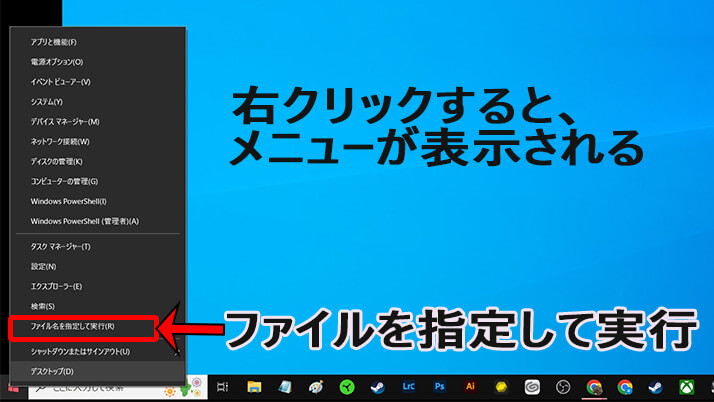
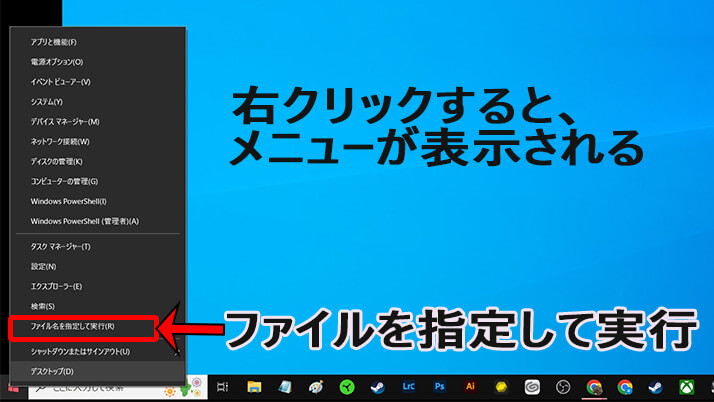
「ファイル名を指定して実行」のダイアログが表示されるので、「dxdiag」を入力する
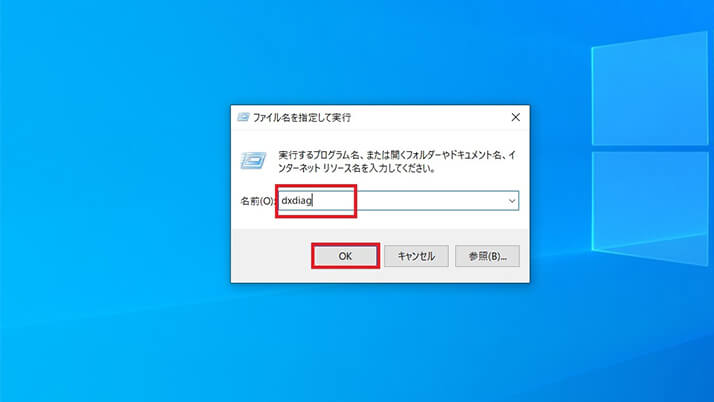
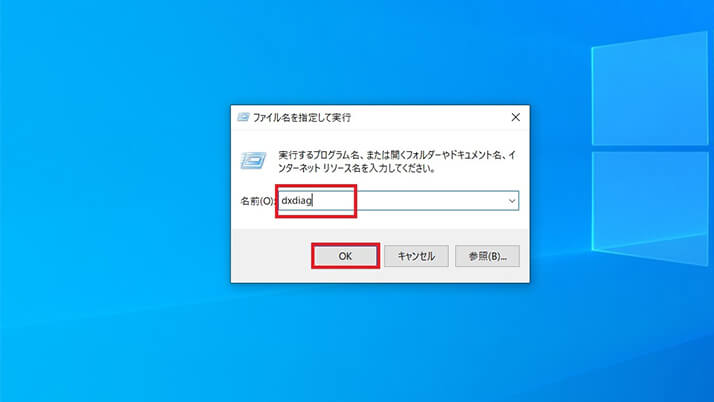
「DirectX診断ツール」が立ち上がり パソコンのスペック(基本情報)が確認できる。
「ディスプレイ(人によってはディスプレイ1)」タブをクリックすると、あなたが使用しているグラボを確認することができる。
さらに、VRAMの容量も確認することができる。
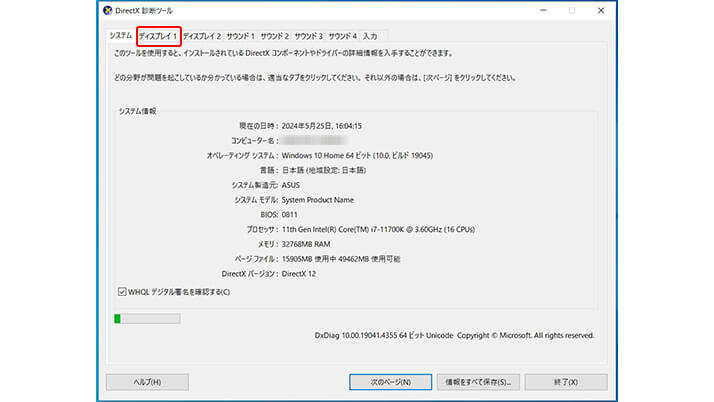
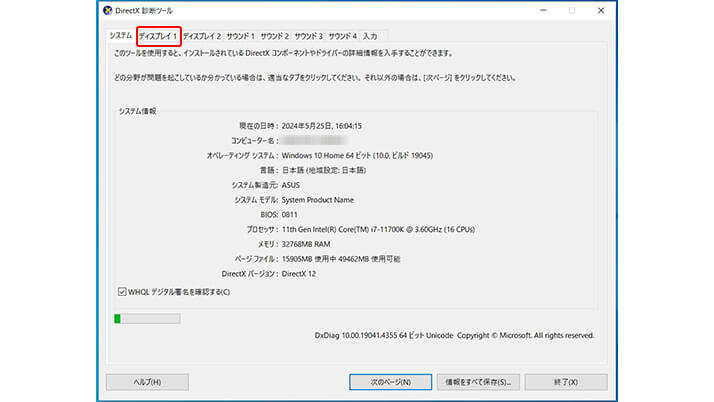
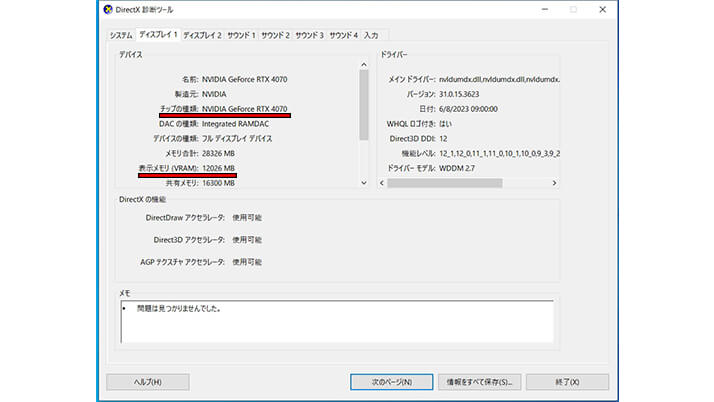
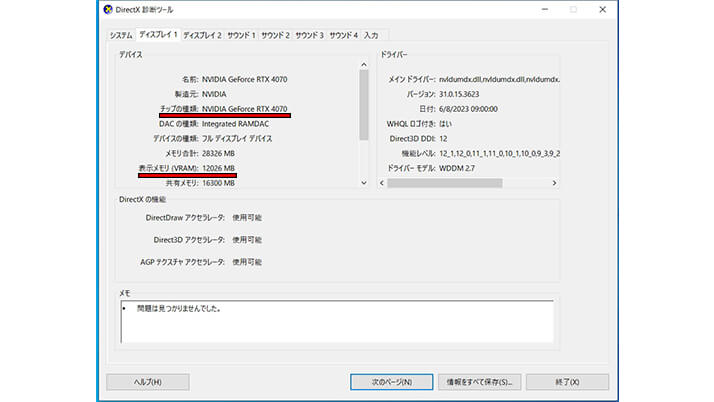
PCケースに入るかを確認しよう!
最近のグラボは、性能が高くなるにつれて巨大化しつつある。
グラボの中には30センチを超えるグラボもあるため、PCケースに収納できるかを確認をする必要がある。
よって、PCケースの大きさと購入予定のグラボのサイズ(幅・奥行・高さ)を必ずチェックしておこう。
その他、グラボを取り付けるマザーボードのPCI Expressスロットの形状を確認しておく必要がある。
このマザーボードのスロットの規格に合わないグラボを選ぶと、グラボを取り付けることができない。
現在のほとんどは「PCI Expressx16」のスロットが主流となっているはずなので、マザーボードにPCI Expressx16のスロットがあることを確認して、グラボを挿入できるかを予め確認しておこう。
- PCケースに収納できるグラボであるかを確認すること
- マザーボードのスロットに挿入できるグラボであるかを確認すること
電源ユニットの容量が十分かを確認しよう!
グラボの消費電力は、PCパーツの中で最も消費電力が大きいと言っても過言ではない。
なので、選ぶグラボによっては電源ユニットの供給される電力が不足する可能性がある。
事前に搭載するグラボの消費電力を調べたうえで、他の搭載するPCパーツの消費電力を調べる必要がある。
パソコンの消費電力を調べるには、以下のサイトを参考にするとよい。
.png)
.png)
.png)
パソコンに搭載しているパーツを選択していけば、大まかな電源容量を算出してくれるぞ!
上記のサイトで算出した消費電力量に対して、電源ユニットの容量が不足するのであれば、グラボだけでなく容量の大きい電源ユニットに変更する必要がある。
作業目的のソフトウェアの推奨スペックを確認しよう!
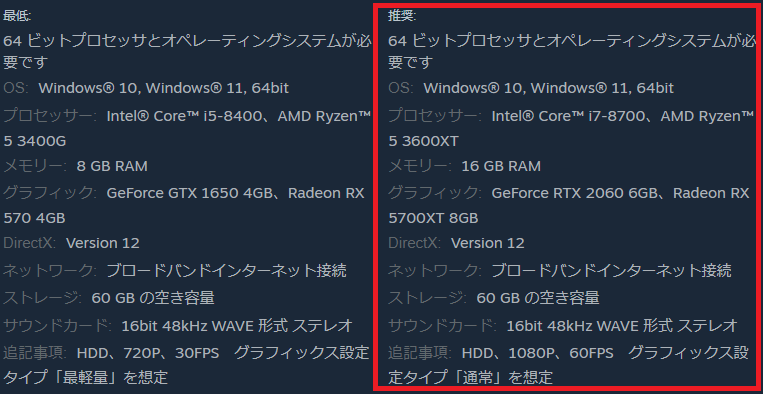
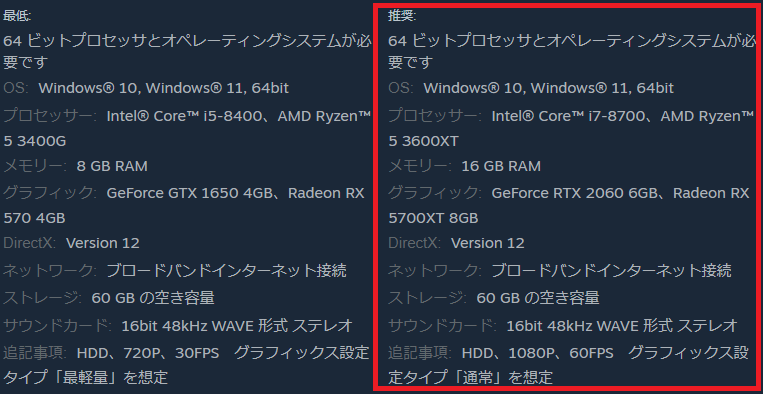
あなたがパソコンでゲームや動画編集といった作業する際に使用するソフトウェアの推奨動作環境をまず確認しよう。
例えば、お絵かきや動画編集ソフト(CLIP STUDIO PAINTやPhotoshop)、ゲームタイトルの公式サイトに必ず推奨動作環境(「推奨スペック」と表現されていることもある)が掲載されているはずなので、それを必ず確認しておく必要がある。
そして、推奨動作環境に掲載されているスペック以上のグラボを手に入れるようにすれば、問題なく使いたいソフトウェアを使ってパソコンの作業ができるはずだ。
このとき、複数のソフトウェアで作業する目的がある場合は、推奨動作環境で最も高くスペックが表示された方のグラボを選ぼう。
【デジタルイラストもしつつ、重い3Dゲームをするためにパソコンを買う場合】
重い3Dゲームの方がスペックの高いグラボが掲示されるはずなので、デジタルイラストよりも3Dゲームのグラボを基準とすべき
予算があれば、この推奨動作環境スペックを上回るグラボを搭載することをおすすめする。
パソコン作業をしたいソフトウェアに対して、長くグラボを使い続けることができるはずなので、長期的な観点からコスパがいいはずだ。
必要動作環境(「最低スペック」と表現されていることもある)という項目もある。
これは、ソフトウェアをギリギリ動かすことができるという意味なので、参考にはしないように!
参考に、先ほども掲載したが現在の使用目的別のグラボの表を改めて掲載しておく。
| NVIDIA | AMD | 使用用途 | |
|---|---|---|---|
| 超高性能 | RTX 4090 RTX 4080 RTX 3090 | RX 7900 XTX RX 7900 XT RX 6950 XT | プロレベルのクリエイティヴ、ゲーマー向け ・重い3Dゲームや高FPSで滑らかなゲーム体験 ・プロ顔負けの動画編集 ・AI学習、AIイラストの生成の短時間処理 |
| 高性能 | RTX 4070 RTX 3080 | RX 6900 XT RX 6800 XT | |
| 中性能 | RTX 4060 RTX 3070 | RX 6800 RX 6750 XT | 初心者から中級者まで幅広に利用できる ・フルHDの3Dゲーム ・AI学習、AIイラストの生成の入門 ・軽い動画編集 ・画像/写真編集 |
| 低性能 | RTX 4050 RTX 3050 GTX 1660 | RX 6600 | 軽めの作業向け ・軽めのフルHDの3Dゲーム ・ネットサーフィン ・動画視聴 ・2Dゲーム ・officeソフトの作業 |
.png)
.png)
.png)
あくまで参考なので、自身がメインで使用するソフトウェアの推奨動作環境を必ずチェックはするように!
冷却性能を確認しよう!
グラボは、PCパーツの中でも消費電力が高いため、発熱しやすいパーツである。
グラボの発熱状態が続くと、グラボの性能劣化や故障の原因となってしまう。
よって、冷却性能が重要となる。
グラボの冷却性能の判断については、以下の点をチェックしておけば、大丈夫。
- ファンの大きさ 大きい方が冷却性に優れる
- ファンの数 ファン数が多い方が冷却性に優れるがスペースを取る
- 水冷タイプ 冷却性だけでなく静音性に優れる
接続端子数を確認しよう!
グラボには、モニターへ接続するために複数の出力端子が付いている。
出力端子には、「HDMI」や「Displayport」、「DVI」、「VGA」といった規格があり、接続するパソコンやモニターの入力端子に合わせたグラボを選ぶ必要がある。
これらの出力端子を利用することで、デュアルモニター(2面)、トリプルモニター(3面)といったマルチモニターの環境を構築することができるわけだが、複数のモニターを同時に接続してマルチモニターとして映像を映し出す場合、出力端子数はモニターの台数分必要となることに留意しておく必要がある。
出力端子数が少なかったり、規格が合わない場合は、ハブや変換ケーブルを使えば、対応することはできるが、余計な出費とデスク上の機器をできるだけ増やさないためにも、グラボと仕様モニターの端子はチェックしておこう。
使用予定のグラボの性能を確認しよう!
ここまでグラボの選び方がわかってくると、他のグラボがどれくらいの性能を有しているか確認しておきたいと思うはず。
.png)
.png)
.png)
そうしないと、価格比較とかできないからね!
以下のサイトでグラボの性能目安をチェックすることができる。
当然、性能目安が高いグラボを手に取るべきだが、当然価格も高くなる。
よって、前述の作業する目的のソフトウェアの動作推奨環境よりも高いグラボであることを確認したうえで、予算との兼ね合いで搭載するかどうかを決めるとよいだろう。
.jpg)
.jpg)
その他、PASSMARKというベンチマークサイトでチェックしてもいいだろう。
まとめ
以上、グラボについての基本的な知識と選び方について説明してきた。
あなたのパソコンの使用目的によっては、グラボが不要となる場合もあるし、必要だとしても使用する用途によって高性能なグラボが必須となる場合があるので、あらかじめパソコンで使うソフトウェアや目的を明確にしておこう。
それを踏まえたうえで、グラボを選ぶ際は。以下の項目を必ずチェックしておくことが必要だ。
- NVIDIAかAMDのグラボを選択する
- PCケース内に収納できるかを確認する
- 電源容量が不足していないか確認する
- 使うソフトウェアの動作推奨環境以上のグラボなのかを確認する
さらに、最新世代の製品からグラボをチョイスするとともに、性能については使用目的と予算に見合ったグラボを選べば、後悔せずにパソコンを長く使い続けることができるだろう。




アイキャッチ-300x158.jpg)




コメント